不明なエラーが発生しました(0x80092013)–Windows10のiTunesStore
iTunesStoreエラー0x80092013が発生した場合 Windows 10コンピューターでiTunesからコンテンツをダウンロードまたは再生しようとしているときに、この投稿はあなたを助けることを目的としています。この投稿では、考えられる原因を特定し、この問題の修正に役立つ最も適切な解決策を提供します。
この問題が発生したとき。次の完全なエラーメッセージが表示されます。
iTunesはiTunesStoreに接続できませんでした。不明なエラーが発生しました(0x80092013)。
ネットワーク接続がアクティブであることを確認して、再試行してください。
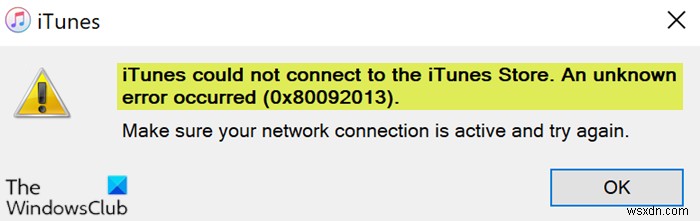
エラーは、日付と時刻が正しく設定されていないか、古いバージョンのiTunesを使用しているか、ファイアウォール設定がiTunesのダウンロードをブロックしている可能性があるために表示される可能性があります。また、インターネット接続にVPNを使用している場合は、それも原因の1つである可能性があります。
iTunesStoreエラー0x80092013
この問題に直面した場合は、以下の推奨ソリューションを順不同で試して、問題の解決に役立つかどうかを確認できます。
- Windows10PCで正しい日付と時刻を設定します
- 最新バージョンのiTunesを更新またはインストールする
- ネットワークトラブルシューティングを実行する
- iTunesをアンチウイルス例外リストに追加する
- サードパーティのセキュリティおよびVPNソフトウェアを無効にします(該当する場合)。
リストされている各ソリューションに関連するプロセスの説明を見てみましょう。
1] Windows10PCで正しい日付と時刻を設定します
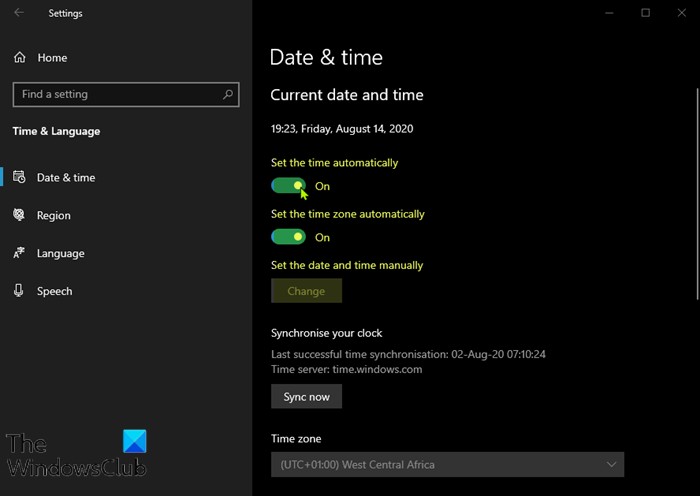
このソリューションでは、コンピュータの時刻と日付を適切に設定して、iTunesStoreエラー0x80092013かどうかを確認する必要があります。 解決されます。
方法は次のとおりです。
- Windowsキー+Iを押します 設定アプリを起動するためのキーの組み合わせ。
- クリックして時間と言語を開きます セクション。
- 日時に移動します 左側のナビゲーションメニューのタブ。
- 日付と時刻 タブで、コンピュータの日付と時刻が正しく設定されていることを確認します。時刻が正しくない場合は、[時刻を自動的に設定する]オプションをオンにしてみてください 現在の状態に応じて、オンまたはオフになります。
- 日付を変更するには、[日付]で、ドロップダウンメニューボタンをクリックしてカレンダーの現在の月を検索し、現在の日付をクリックします。
- 時刻を変更するには、[時刻]で、変更する時間、分、または秒をクリックし、タイムゾーンに応じて正しい値に落ち着くまで値をスライドします。
- 時間設定の変更が終了したら、[ OK]をクリックします 。
または、設定アプリで日時を調整しても問題が解決しない場合は、コントロールパネルで日時を設定してみてください。設定は似ていますが、インターネットの時刻と同期するように時刻を設定できるようになりました。
方法は次のとおりです。
- Windowsキー+Rを押します。[実行]ダイアログボックスで、「 control」と入力します。 Enterキーを押します。
- コントロールパネルが開いたら、ビューを大きいアイコンまたは小さいアイコンに変更し、ウィンドウを下に移動して日付と時刻を開きます。 オプション。
- [日付と時刻]タブで、[日付と時刻の変更]をクリックします 上部のボタンをクリックすると、ここで設定できます。
または、次の手順に従って、オンラインタイムサーバーと時刻を同期することもできます。
- インターネット時間に移動します [日付と時刻]ウィンドウのタブ。
- 設定の変更をクリックします
- [インターネットタイムサーバーと同期する]の横にあるチェックボックスをオンにします オプション。
- 今すぐ更新をクリックします ボタン。
- [OK]をクリックします>適用> OK コントロールパネルを閉じます。
これで、エラーメッセージがまだ表示されるかどうかを確認できます。もしそうなら、次の解決策を試してください。
2]最新バージョンのiTunesをアップデートまたはインストールする
調査の結果、iTunesStoreのエラー0x80092013は古いバージョンのiTunesで非常に一般的であることが判明しました。影響を受ける多くのユーザーは、iTunesのインストールを最新バージョンに更新した後に問題が解決したことを確認しています。
3]ネットワークトラブルシューティングを実行する
Network Troubleshooterを実行して、それが機能するかどうかを確認します。
4] iTunesをアンチウイルス例外リストに追加します(該当する場合)
このソリューションでは、実行しているウイルス対策プログラムの除外リストにiTunesを追加するだけです。 Windows Defenderを使用していない場合の手順については、AVマニュアルを参照してください。
iTunesがWindows10で動作しない
5]サードパーティのセキュリティとVPNソフトウェアを無効にする
ファイアウォールとウイルス対策はシステムの安全性にとって重要ですが、これらのプログラムがWindows 10に干渉し、このエラーが表示される場合があります。この場合、この問題を解決するには、サードパーティのウイルス対策プログラムを無効にするか、PCから削除する必要があります。
VPNクライアントまたはプロキシサーバーも、Windows10クライアントマシンとiTunesStoreの間の通信をブロックする何らかの干渉が原因で、このエラーをトリガーする可能性があります。この場合、Windows 10の[プログラムと機能]アプレットを使用してVPNソフトウェアをアンインストールするか、コンピューターからプロキシサーバーを削除して、問題が解決するかどうかを確認できます。
ここで何かお役に立てば幸いです!
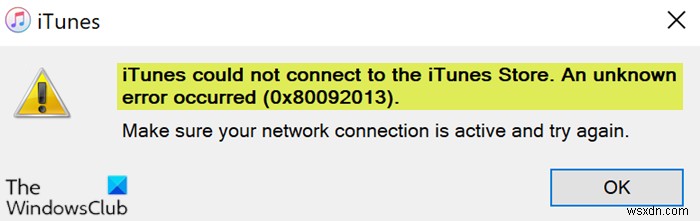
-
Windows 10でWindowsストア0x80072f05エラーを修正
エラー コード 0x80072F05 は、Windows 10 ユーザーが経験する新しいエラーではありません。この問題にはいくつかの要因が関係していますが、いくつかのレポートを分析した結果、0x80072F05 は Microsoft Store および Outlook サーバーとの互換性がないか、過負荷になっていることが原因であると結論付けました。 Microsoft Store からアプリやプログラムをダウンロードしようとしたとき、または Outlook アプリでメールを送受信できなかったときに、この問題に直面する可能性があります。それにもかかわらず、エラーに直面しているプラットフォー
-
Windowsストアエラー0x80240024を修正
Windows ストアでは、ユーザーは無料の Microsoft アカウントでゲームやアプリケーションをダウンロードできます。これは、マルウェアや不要なアプリケーションの危険を冒さずに、アプリケーションやゲームを安全にダウンロードする方法です。 Windows ユーザーは、アプリケーションやゲームをダウンロードするときにエラー 0x80240024 を頻繁に報告します。この特定のタイプのエラーは、アプリケーションまたはゲームがダウンロードされ、Windows ストアを通じてコンピューターにインストールされ始めたときに発生します。これが起こる理由はさまざまです。このエラーを修正する方法を探し
